Este Codelab te guiará en el proceso de creación de un avatar personalizado en FrameVR, una plataforma innovadora para experiencias inmersivas en el metaverso. Al finalizar este tutorial, estarás listo para diseñar un avatar que refleje tu identidad y estilo personal, mejorando tu experiencia en el entorno virtual de FrameVR.
- Haber completado el Codelab sobre la Creación de una cuenta en FrameVR
- Ingresa a la página principal de FrameVR https://framevr.io/home e inicia sesión, al hacerlo podrás ver esta pantalla.
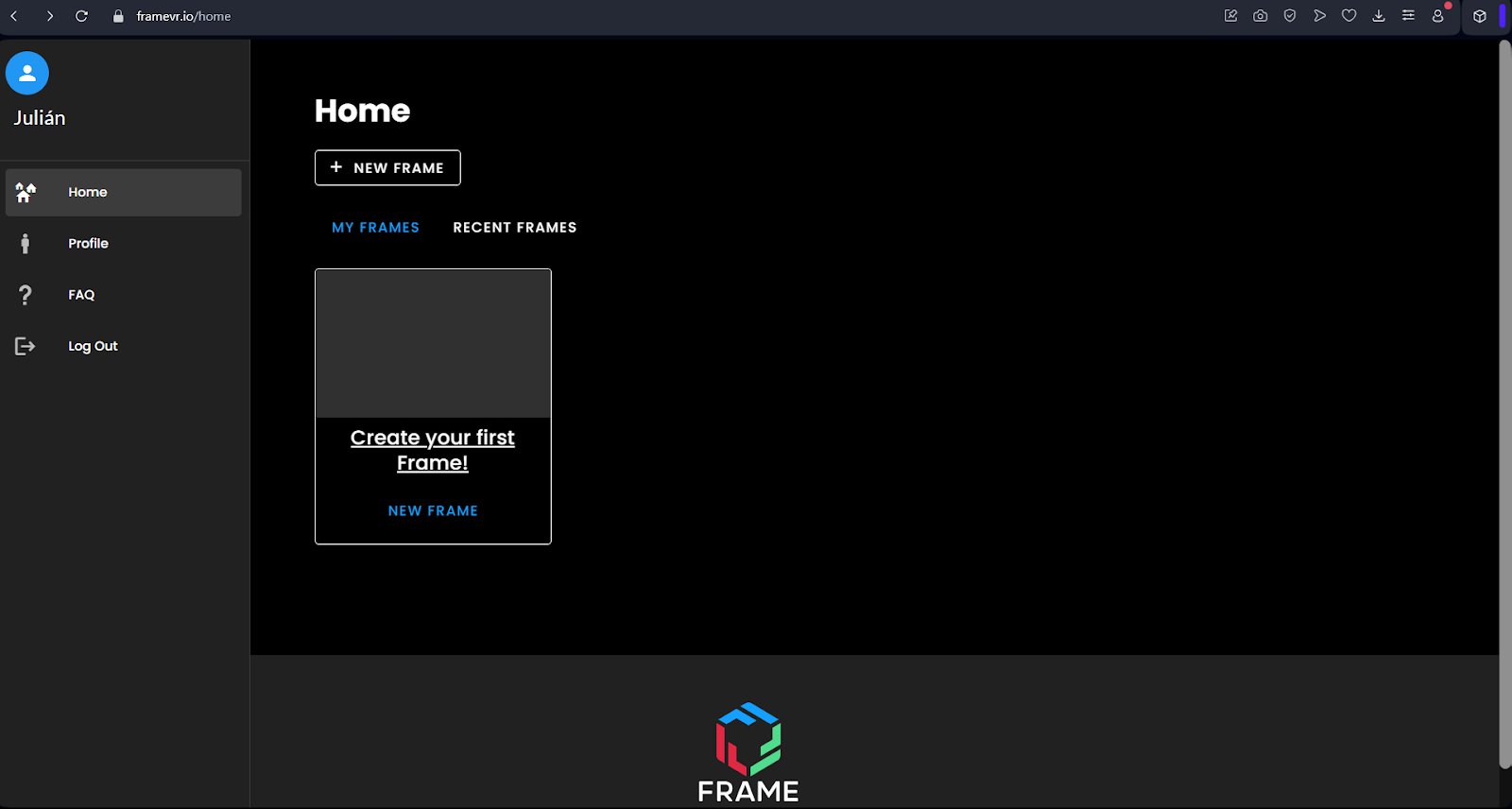
- Para acceder a la configuración de tu propio avatar vamos a tener que adentrarnos en el metaverso de FrameVR. Para ello, deberás crear un Frame personalizado haciendo click en Create your first Frame.
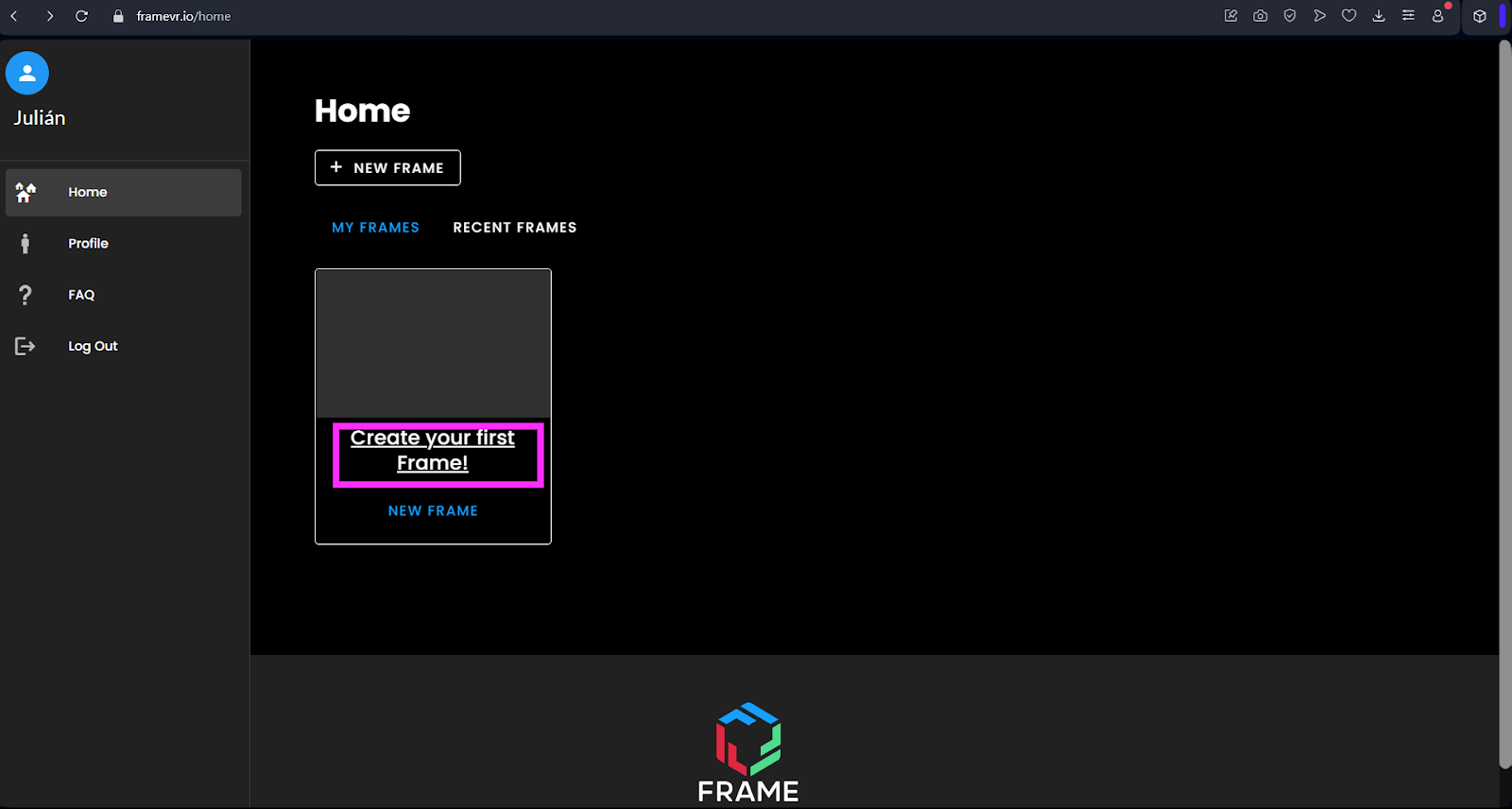
- A continuación, deberás seleccionar un nombre original para tu metaverso (recuerda que el nombre debe comenzar con una letra, solo puede tener minúsculas, números y guiones), un ambiente y un nivel de suscripción. Asegúrate de seleccionar el nivel Trial, debido a que con este podrás crear hasta tres Frames gratuitos.
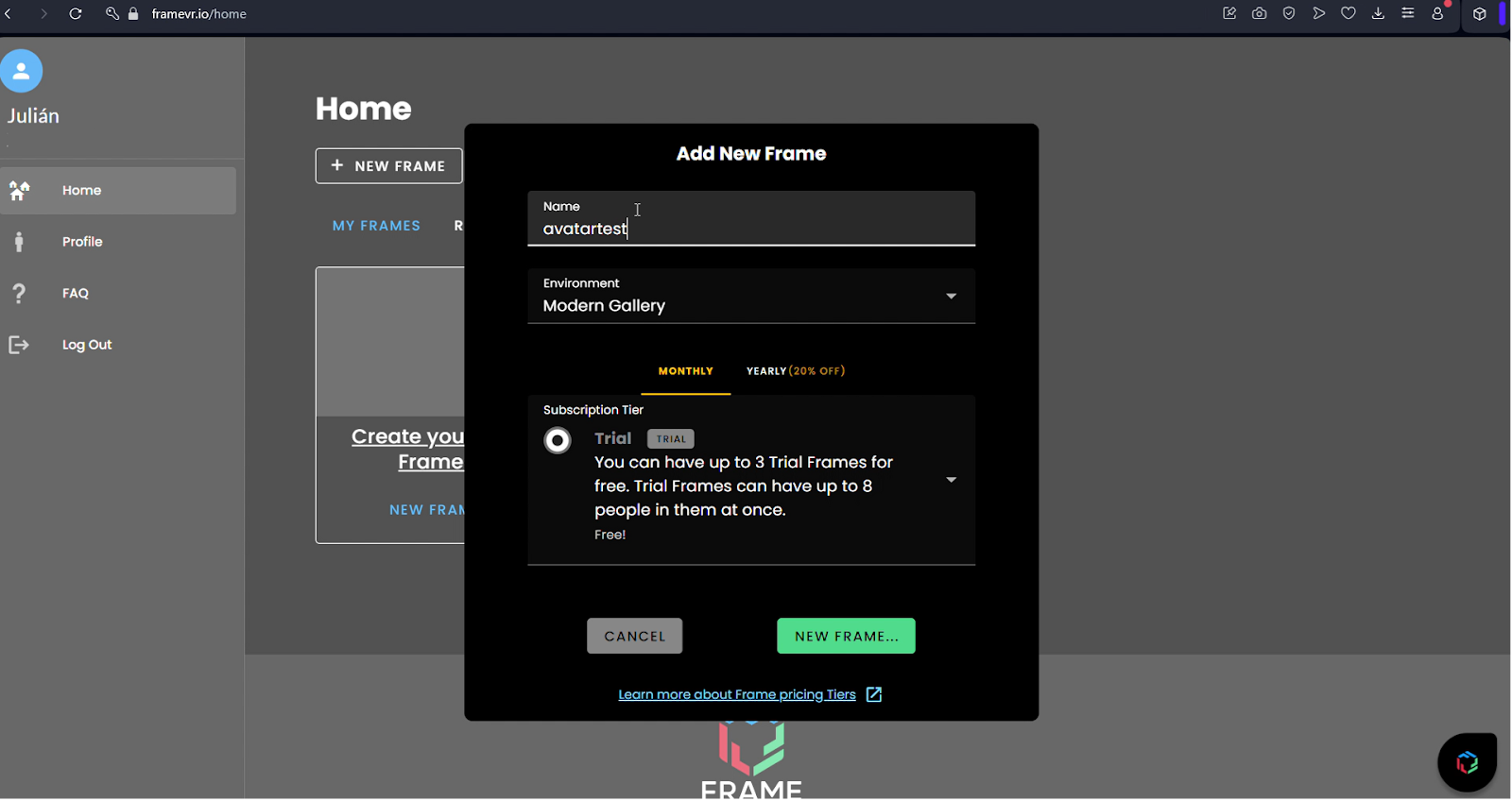
- Una vez completado los datos, selecciona el botón New Frame para crear el Frame.
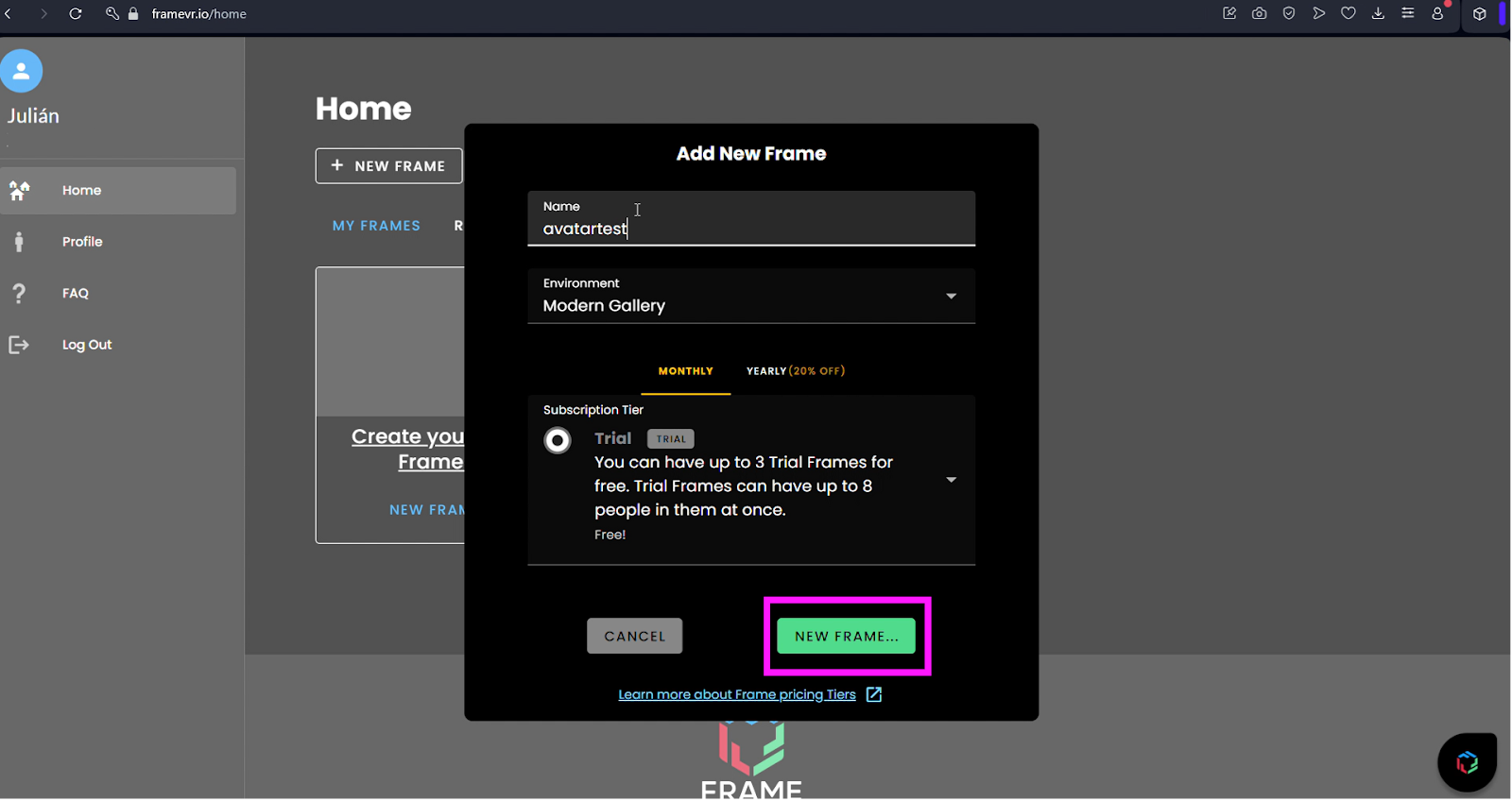
- Deberás esperar a que el Frame cargue y, posteriormente, selecciona el botón Avatar.
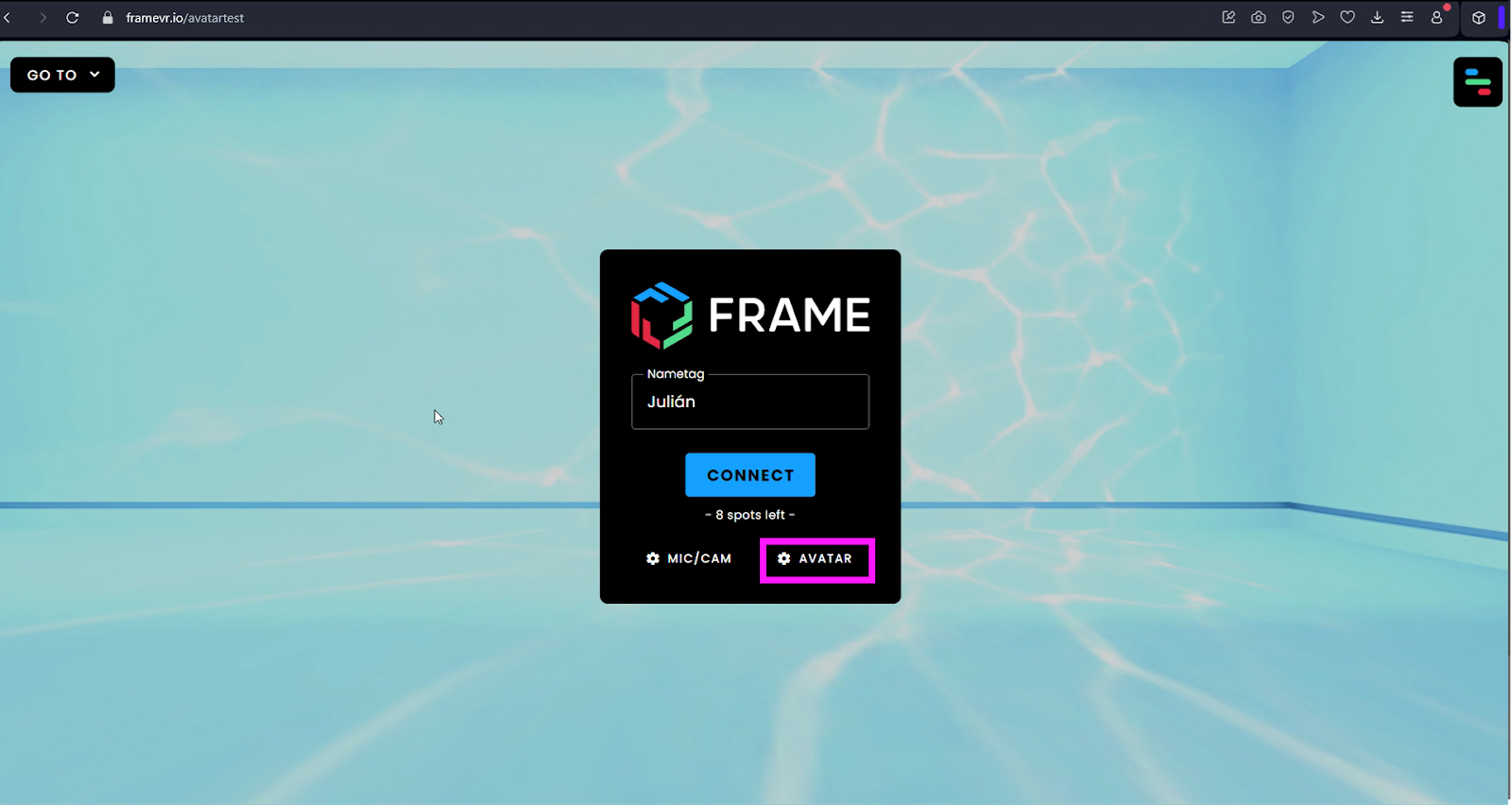
- En esta ventana podrás elegir entre diferentes tipos de avatares humanos (antropomorfos), Androides (fantásticos) o incluso avatares de Ready Player Me (ya que esta herramienta multiplataforma proporciona una integración con este metaverso). En este tutorial nos enfocaremos en los avatares antropomorfos propios de FrameVR, para ello, te pedimos que selecciones la opción Human
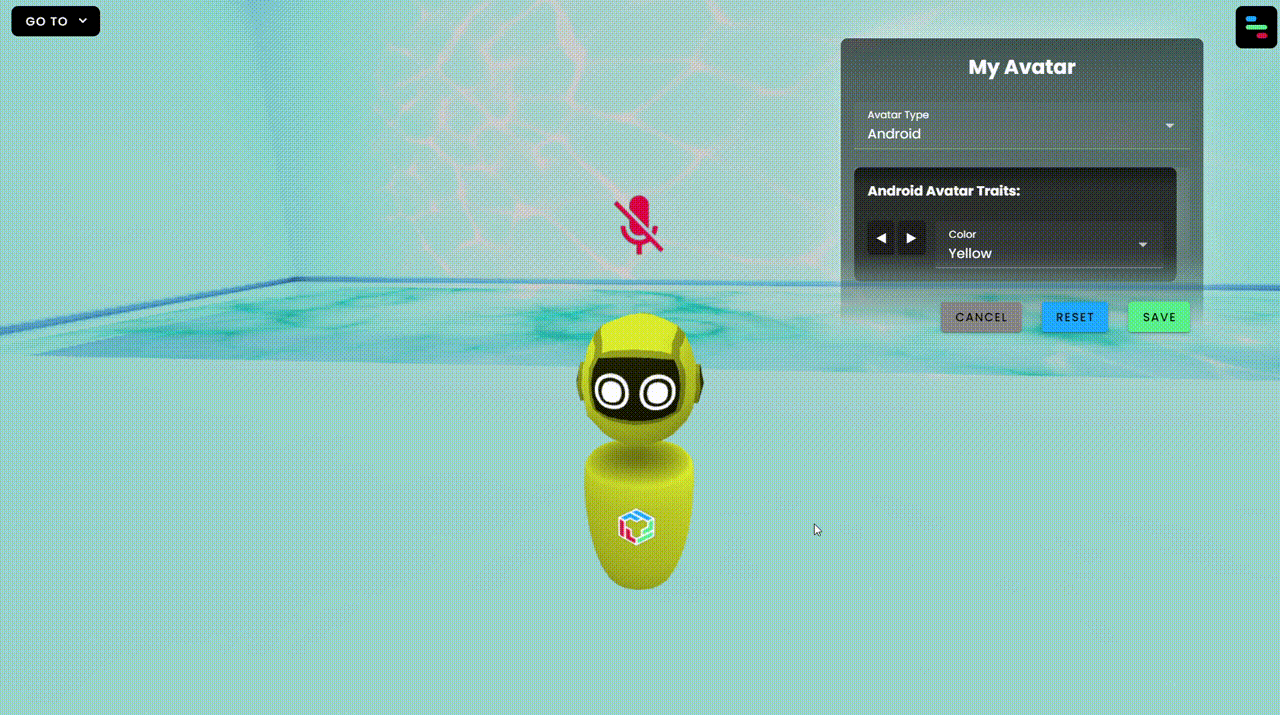
- Dentro de la configuración de los avatares de tipo Humano, podrás personalizar características físicas como aspecto de la cara, color de los ojos y tonalidad de piel.
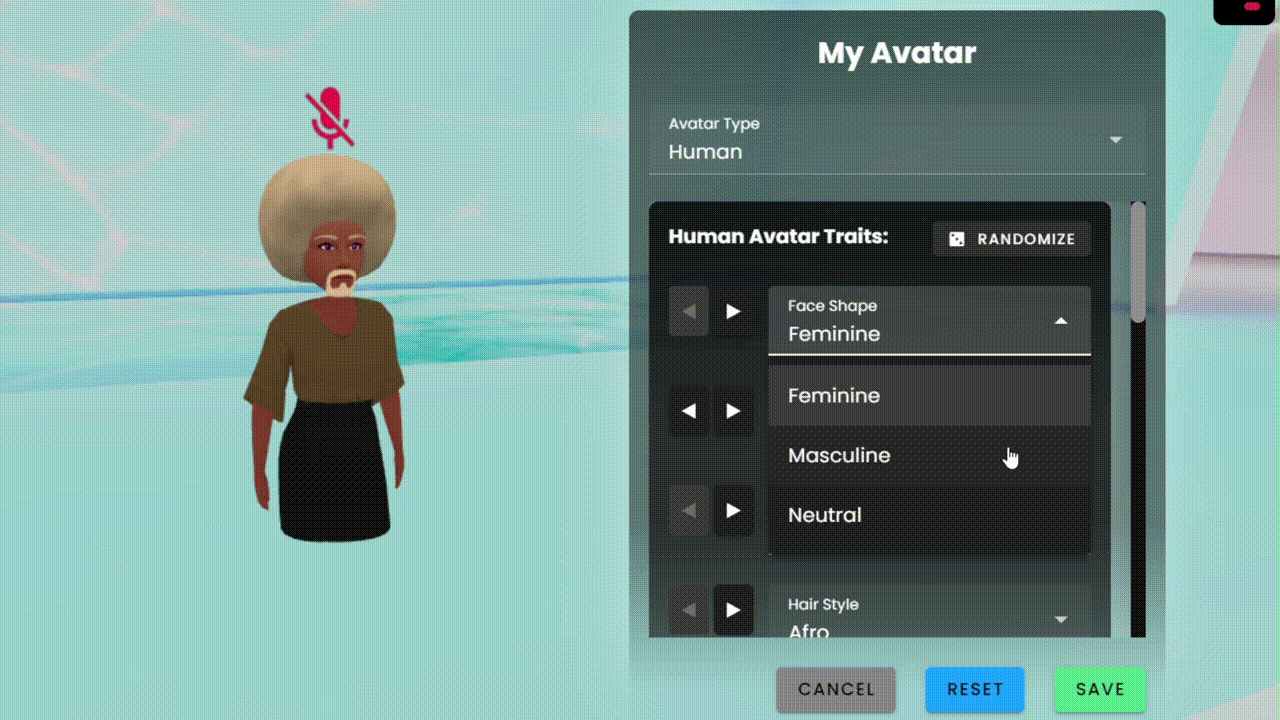
- Además, FrameVR te brinda varios estilos y colores de cabello y vello facial para que tu avatar tenga una personalidad única.
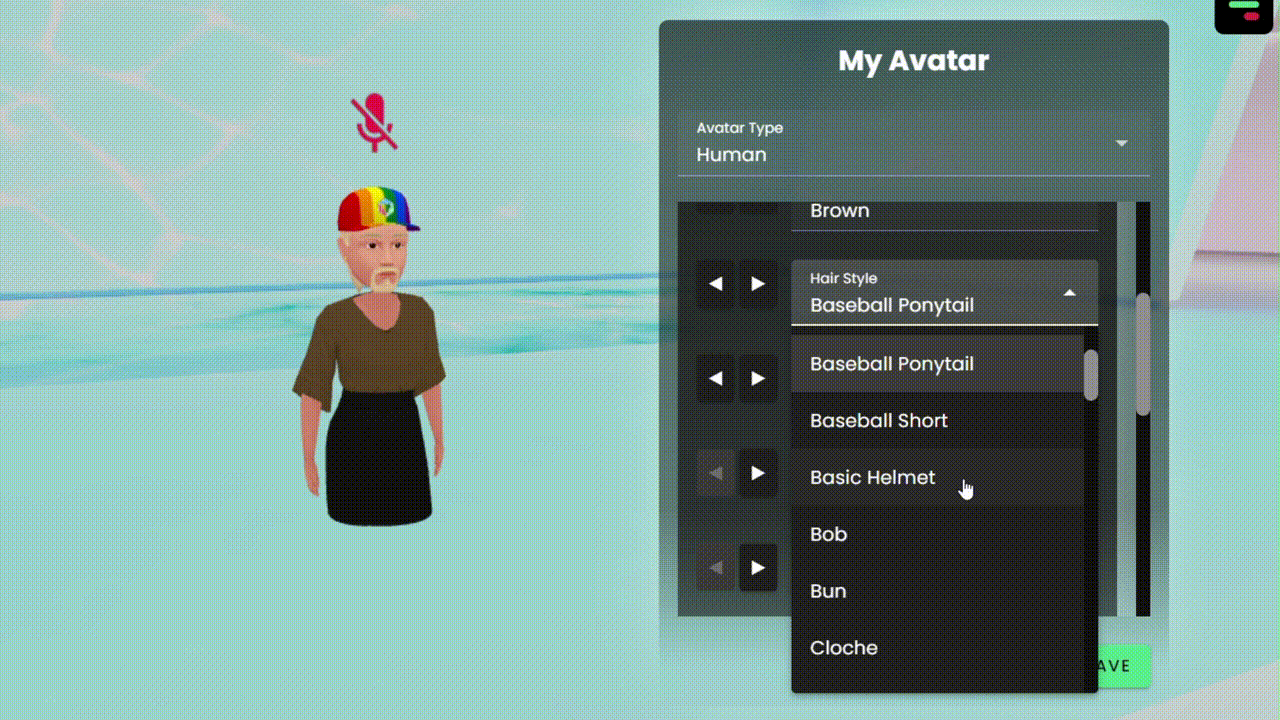
- Adicionalmente, podrás elegir la vestimenta que prefieras. Cada uno de estos aspectos también cuentan con características personalizables como el color.
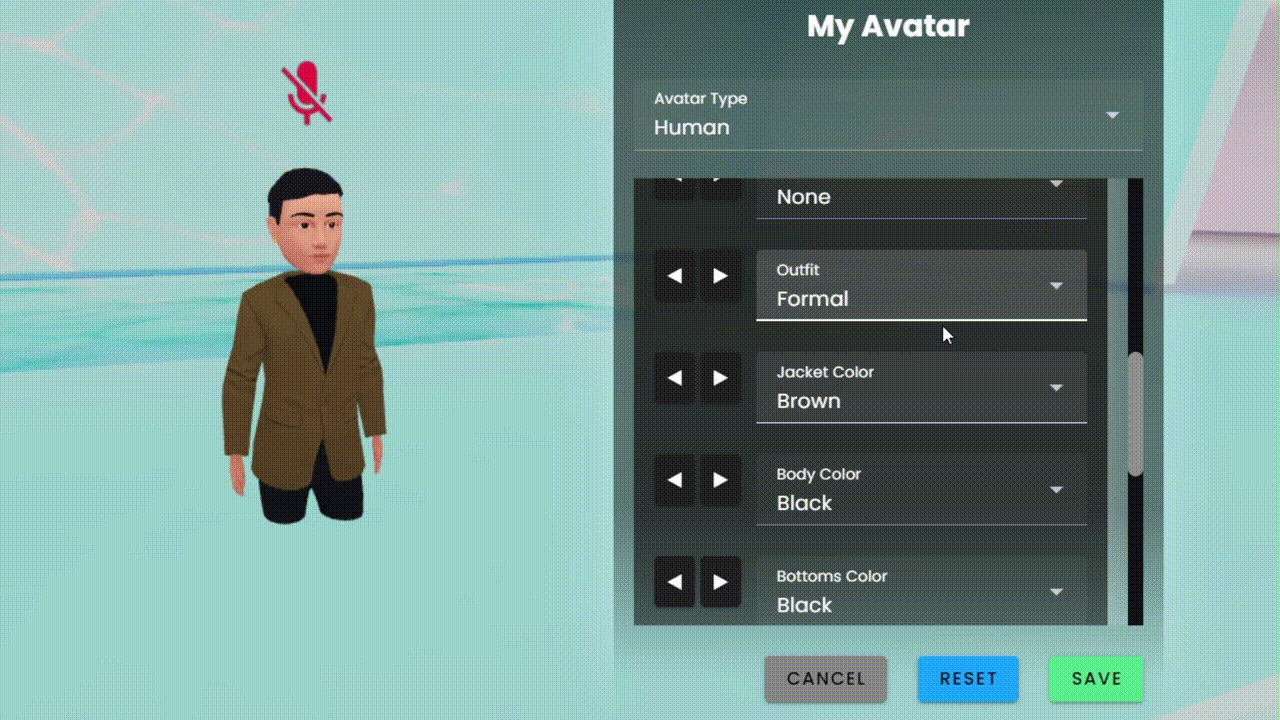
- Finalmente, puedes seleccionar los accesorios que prefieras para tu avatar. Por ejemplo, gafas de lectura, lentes de sol o aretes.
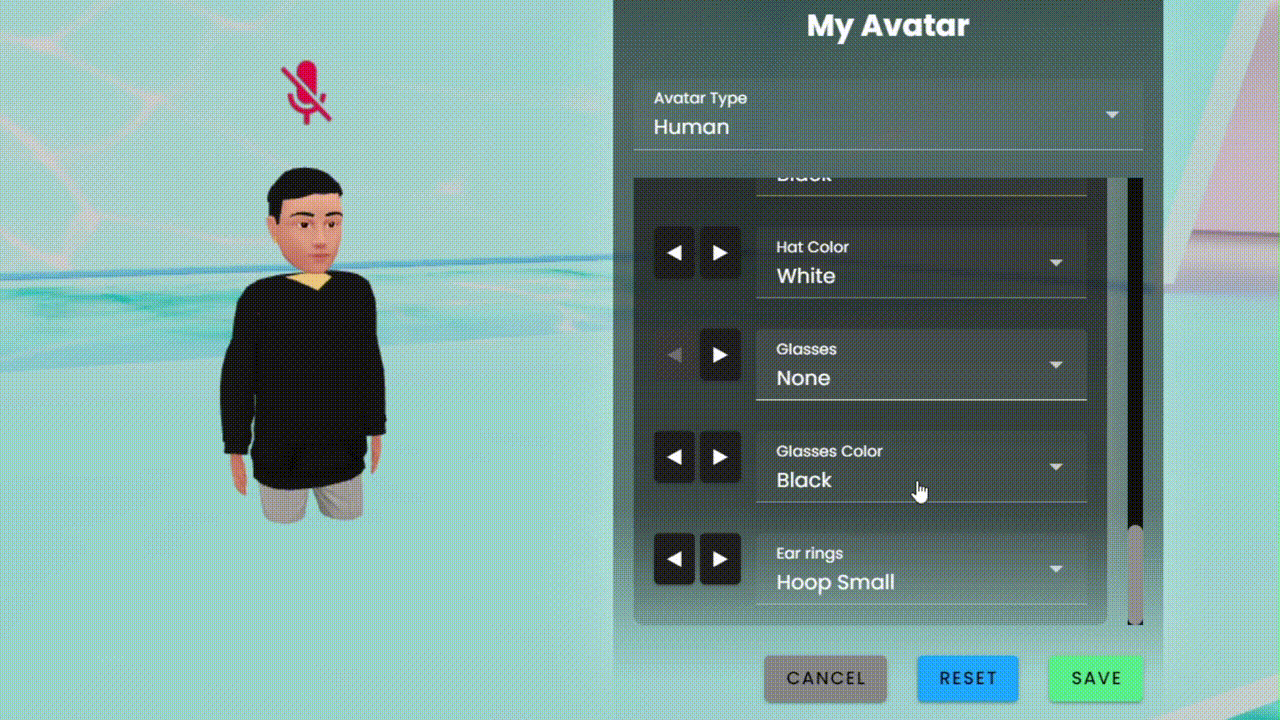
- Una vez que hayas realizado los cambios deseados, selecciona el botón Save para guardarlos.
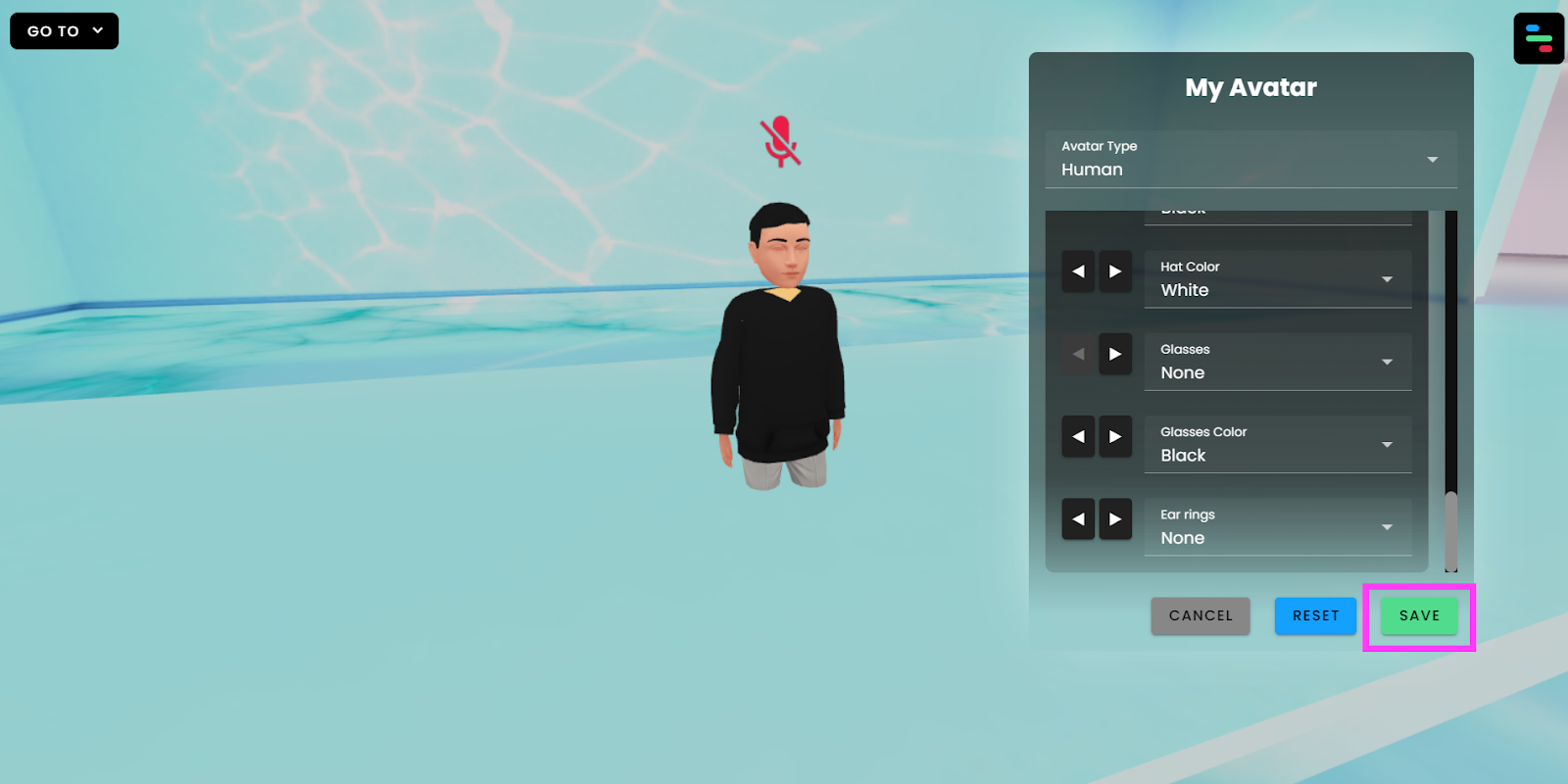
- En este punto, ya habrás terminado la personalización de tu avatar. Sin embargo, te mostraremos cómo ingresar al Frame que creaste y cómo hacer ajustes adicionales a tu avatar dentro del mismo. Para acceder, selecciona el botón Connect..
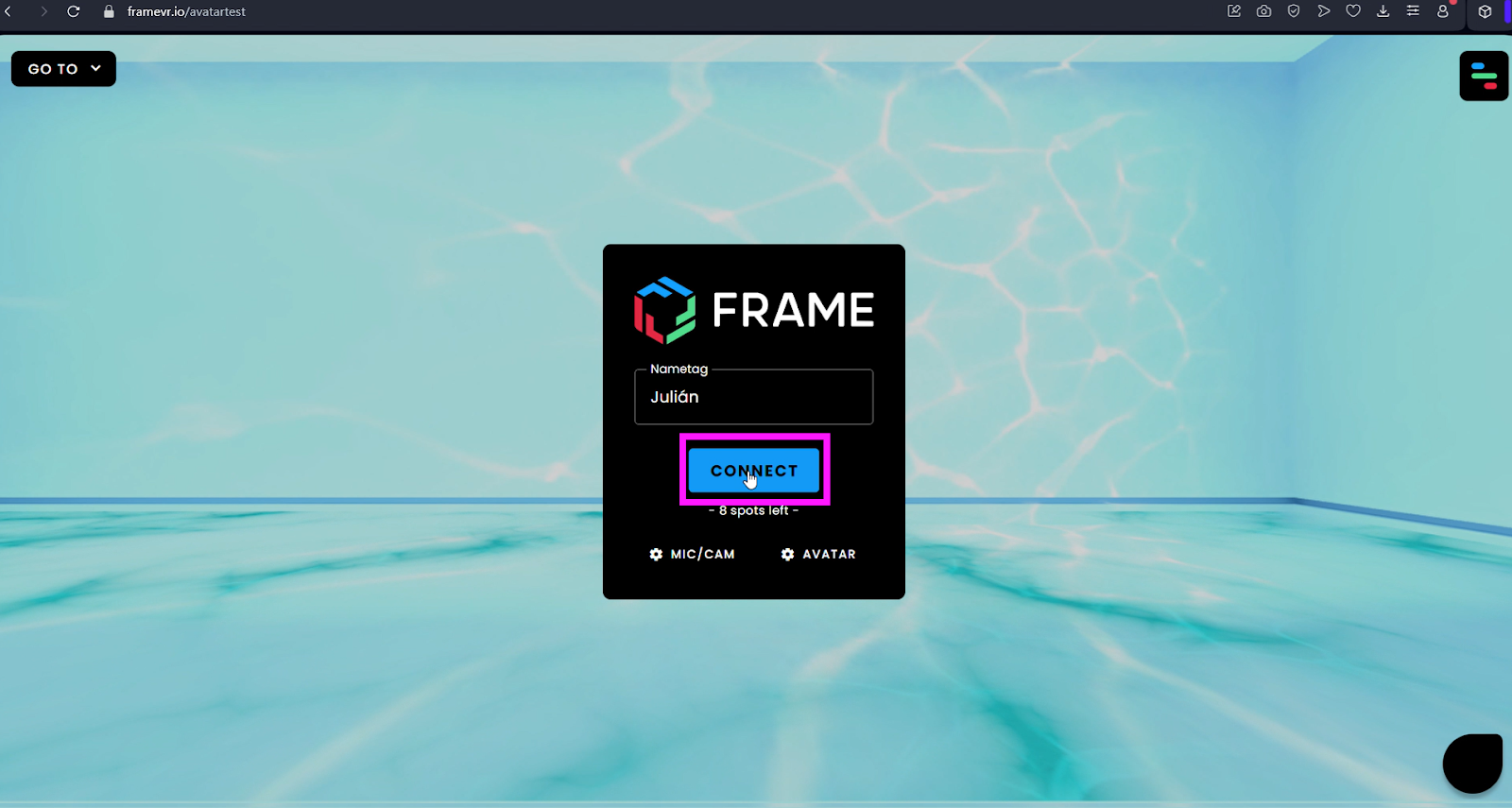
- Una vez dentro del Frame, oprime la tecla C para abrir la configuración de tu avatar. Al hacer esto, se activará el menú de personalización de avatares.
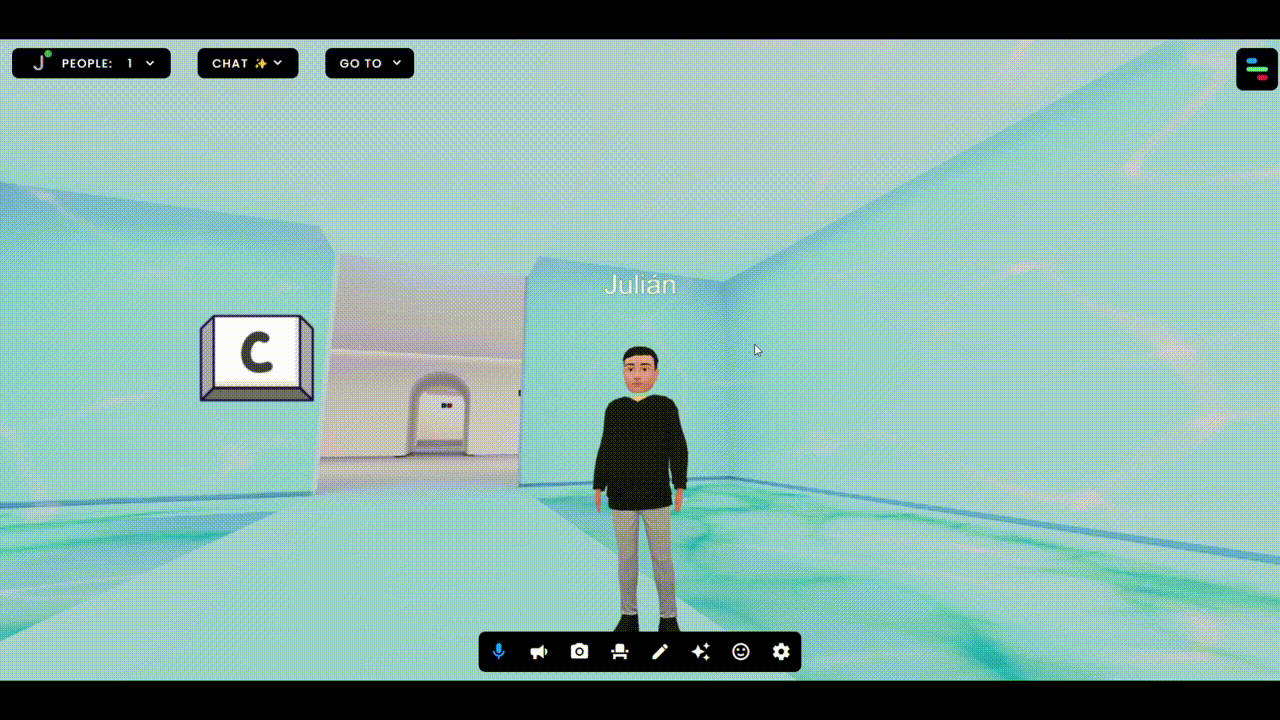
- Si deseas salir del Frame que acabas de crear selecciona el botón de volver ⬅️ en el navegador.
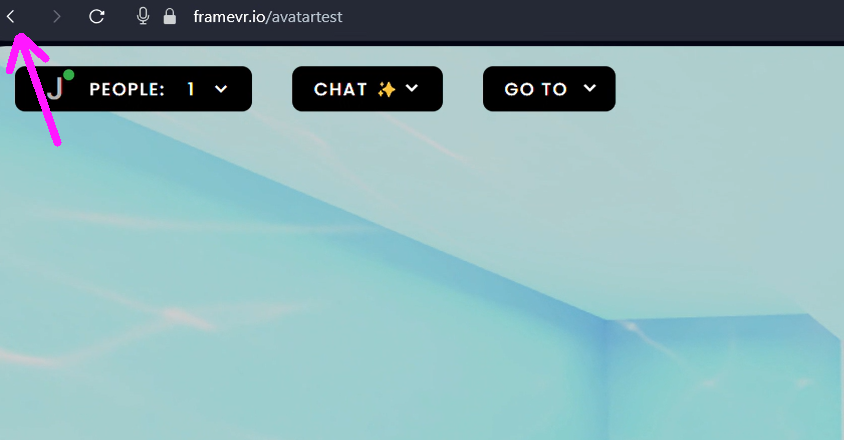
- Si deseas eliminar el Frame que creaste para esta actividad, simplemente selecciona el botón rojo en la interfaz..
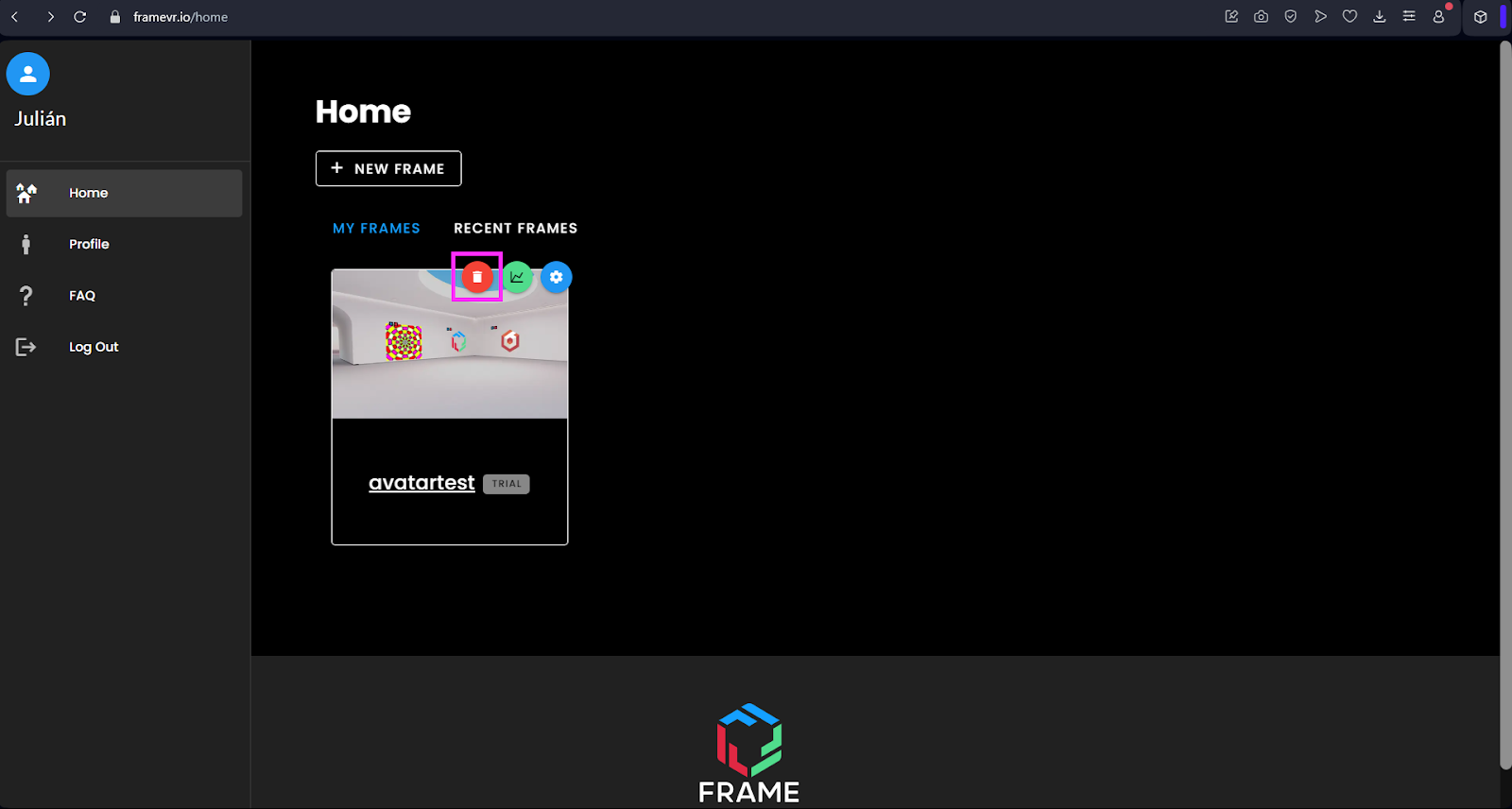
¡Felicidades! Has completado el proceso de creación y personalización de tu avatar en FrameVR. Ahora puedes explorar este entorno con una identidad única y auténtica que te permitirá sumergirte por completo en el metaverso de FrameVR. ¡Aprovecha al máximo las posibilidades que ofrece esta plataforma y disfruta de tus interacciones en el mundo virtual!